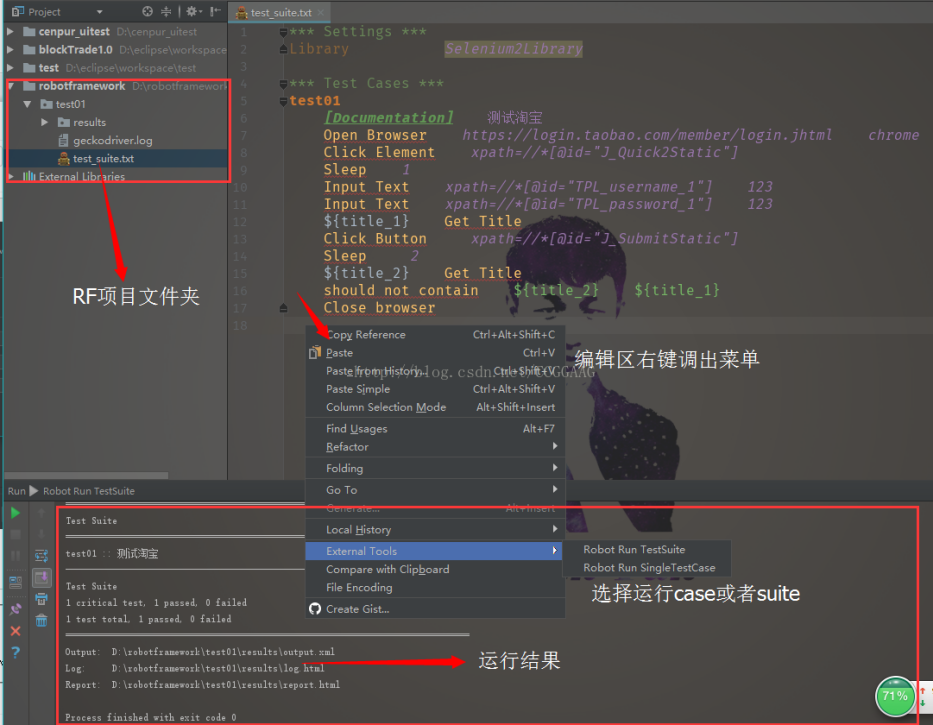使用pycharm编写和运行RF脚本
1.下载pycharm
我们可以通过官网来下载软件:http://www.jetbrains.com/pycharm/
当然,也可以通过百度云链接下载(三个版本任选一个即可):http://pan.baidu.com/s/1pL3EB39
安装后我们可以通过File-Open来把RF的脚本文件夹导入进来
2.通过pycharm下载intelliBot插件
如图所示,我们通过File-settings来打开设置面板,然后按照图中步骤来下载这个插件,然后重启pycharm
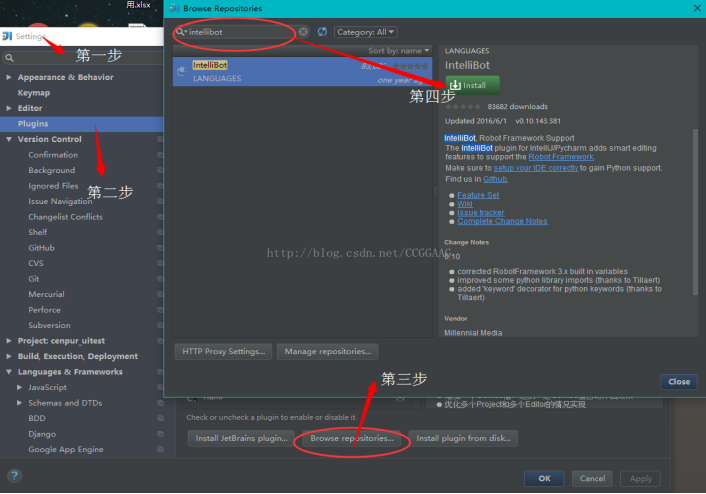
3.配置RF的文件类型识别
通过上一步,我们可以用这个插件来配置编辑器识别RF的脚本文件
还是打开设置面板,如图所示来配置一下(因为RF的文件,我们在ide中设置的是txt格式,所以我们添加*.txt,如果你设置的是其他格式,那就添加其他格式就好了)
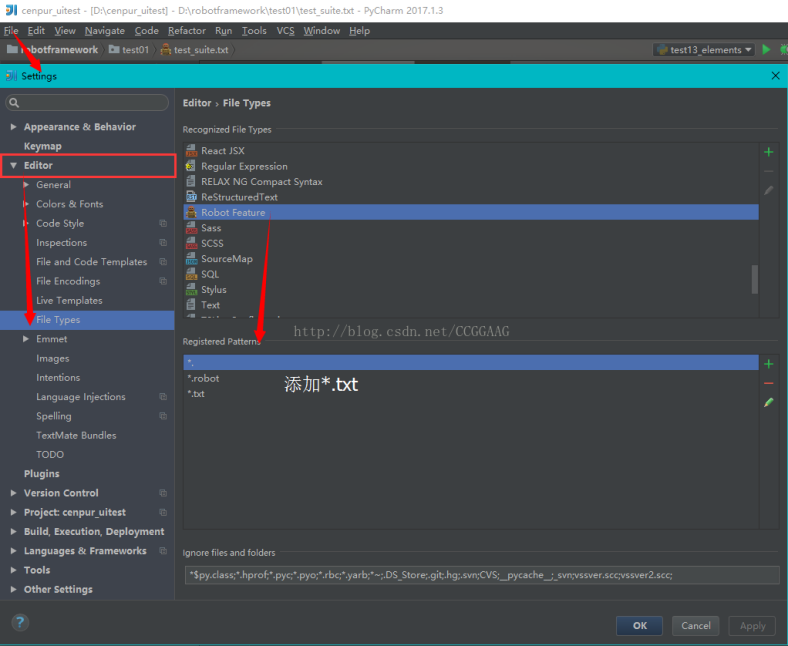
4.配置suite和case的运行配置
因为我们在运行脚本时,可以单独运行一个用例,也可以直接运行一个用例集合:suite,所以我们这里要配置两个;
依旧是打开设置面板
①配置suite
Robot Run TestSuite
-d results $FileName$
$FileDir$
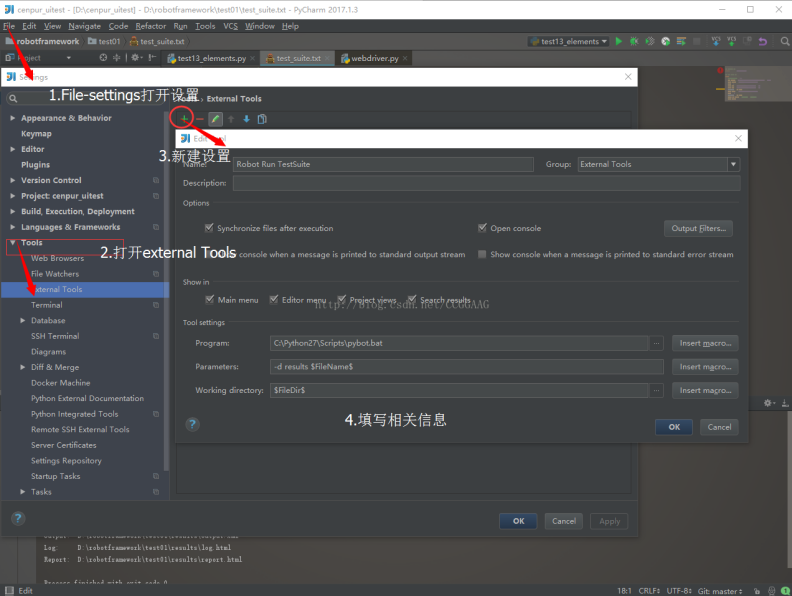
②设置case
Robot Run SingleTestCase
-d results -t "$SelectedText$" ./
$FileDir$
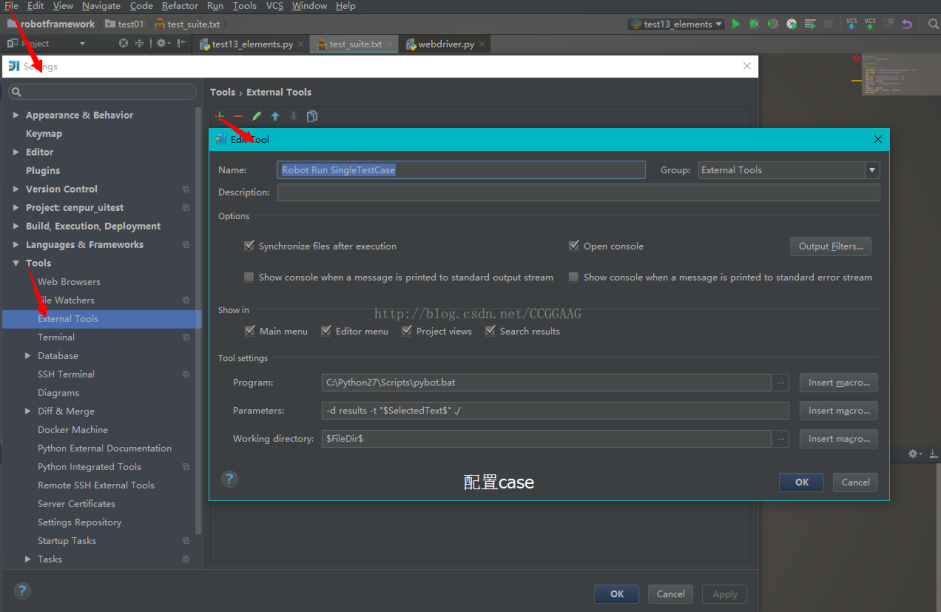
5.运行RF脚本
我们打开已经导入的脚本文件,通过右键调出编辑菜单,然后通过external来运行
test_suite.txt
*** Settings ***
Library Selenium2Library
*** Test Cases ***
test01
[Documentation] 测试淘宝
Open Browser https://login.taobao.com/member/login.jhtml chrome
Click Element xpath=//*[@id="J_Quick2Static"]
Sleep 1
Input Text xpath=//*[@id="TPL_username_1"] 123
${title_1} Get Title
Click Button xpath=//*[@id="J_SubmitStatic"]
Sleep 2
${title_2} Get Title
should not contain ${title_2} ${title_1}
Close browser